
Joka kerta kun lanseeraamme matkapuhelimen, olipa kyseessä sitten uusi käytetty, ajattelemme ensimmäisenä cKuinka voimme välittää vanhaan Androidiin asennetut sovellukset uuteen. Mutta ei vain sovelluksia, vaan myös kaikki tiedot, jotka olemme tallentaneet sisään, kuten yhteystiedot, kalenteri, kuvat, videot ...
Kun välität yhteystietoja, kalenteria, kuvia, videoita, muistiinpanoja ja niin edelleen, meillä ei ole mitään ongelmaaKoska menetelmiä on monia, asiat muuttuvat monimutkaisiksi asentamiemme sovellusten suhteen. Nopein prosessi on käydä Play Kaupan läpi ja ladata ne uudelleen.
Kuinka asentaa sovelluksia Play Kaupasta
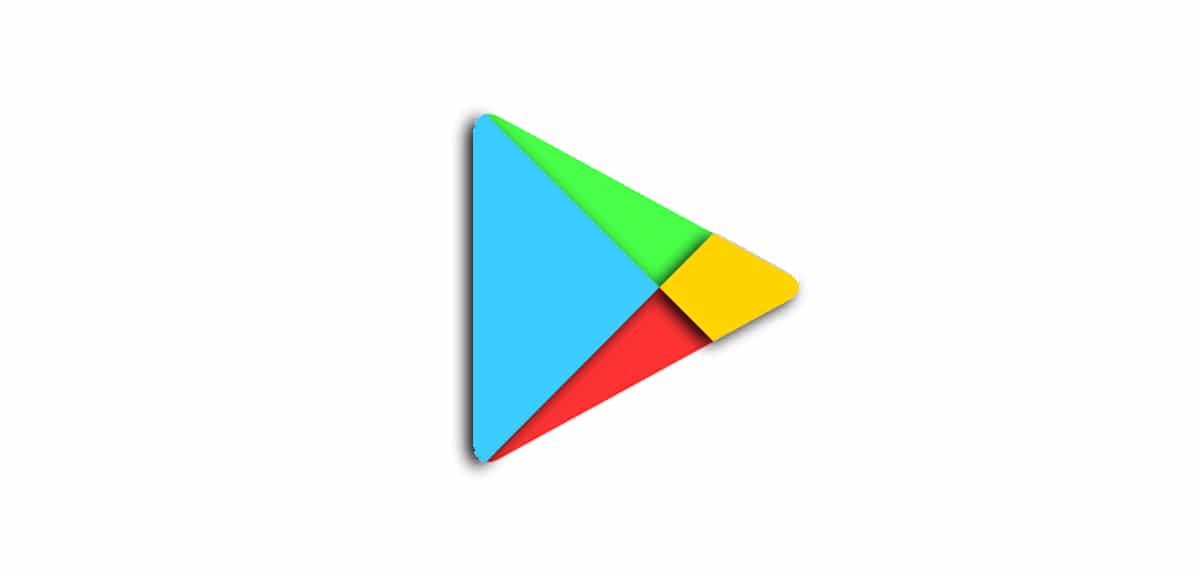
Vaikka mobiililaitteiden tila on lisääntynyt viime vuosina ja useimmat laitteet alkavat 64 Gt:n tallennustilasta, lataamme sovelluksen Play Kaupasta, emme lataa koko sovellusta.
Selitän, mitä lataamme tiedostot, joita sovellus tarvitsee toimiakseen eritelmien kanssa terminaalissamme, näytön resoluutio on tärkein osa. Tällä tavalla jokaisen asentamamme sovelluksen kokonaispaino pienenee.
Tästä yksinkertaisesta syystä harkitse sovellusten siirtämistä matkapuhelimesta toiseen se voi osoittautua odysseiaksi ja se ei välttämättä toimi, ellei se ole sama malli, jossa tekniset tiedot ovat täsmälleen samat.
Play Kaupassa meillä on Xiaomi ShareMe -sovellus, jotta voimme siirtää sovelluksia terminaalista toiseen prosessin kautta, jota he eivät selitä, joten on todennäköistä, että he kopioivat sovellukset päätteestä toiseen sellaisenaan, ja jos ne toimivat, tervetuloa.
Jaa minut
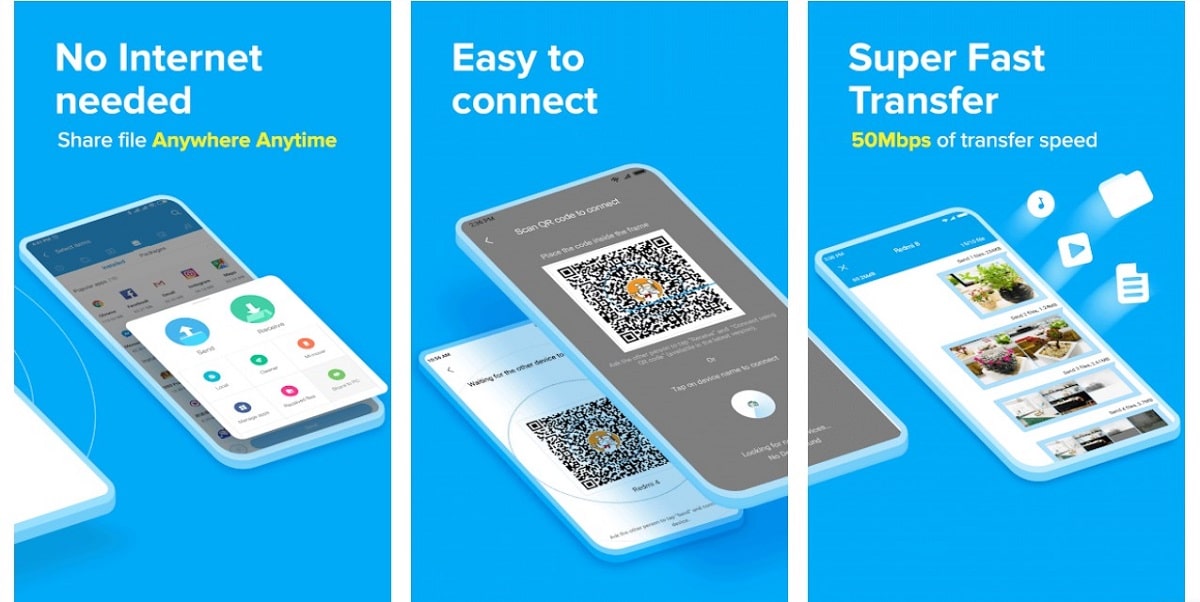
ShareMe on Xiaomi-sovellus, jonka voimme ladata ilmaiseksi Play Kaupasta, sovellus, joka ei vaadi Internet-yhteyttä ja jonka avulla voimme siirtää kaikki tallennetut tiedot laitteesta toiseen.
Ei vain sovelluksia, vaan myös kuvia, videoita ja musiikkia, kunhan se ei ole DRM-suojattu. Siirtääksesi tietoja, käyttää Wi-Fi-yhteyttä, koska Bluetooth-yhteys on paljon hitaampi.
Meidän on siirrettävä terminaaliin tallentamiamme sovelluksia, kuvia, videoita ja musiikkia asenna sovellus molempiin, lähde ja kohde, suorita sovellus molemmissa päätteissä ja noudata näytöllä näkyviä ohjeita.
ShareMe-sovellus sijaitsee saatavana espanjaksi, joten meillä ei ole ongelmia sen käytössä.
Toistaiseksi hyvin. Tästä huolimatta, ShareMe ei salli meidän siirtää yhteystietoja, kalenteritiedot, WhatsApp-keskustelut, laitteelle tallentamamme Wi-Fi-verkot.
Siirtääksesi nämä tiedot, nopein ja helpoin tapavai käyttääkö se Google Backup -toimintoa.
Kuinka varmuuskopioida Android
Kun määritämme uuden laitteen samalla käyttäjätilillä kuin vanhassa matkapuhelimessa, Google ilmoittaa siitä meille meillä on pilveen tallennettu varmuuskopio, varmuuskopio, jonka voimme palauttaa laitteellemme saadaksemme takaisin kaikki tiedot, joita Xiaomi ShareMe -sovellus ei pysty siirtämään.
Aktivoimalla Backup-toiminnon, se huolehtii aina kun yhdistämme älypuhelimemme latausta varten päivittää pilvessä saatavilla oleva varmuuskopio puhelimeen lisätyillä uusilla tiedoilla, kuten uusi yhteystieto, tapaaminen kalenterissa, uusi Wi-Fi-verkko, johon olemme muodostaneet yhteyden ...
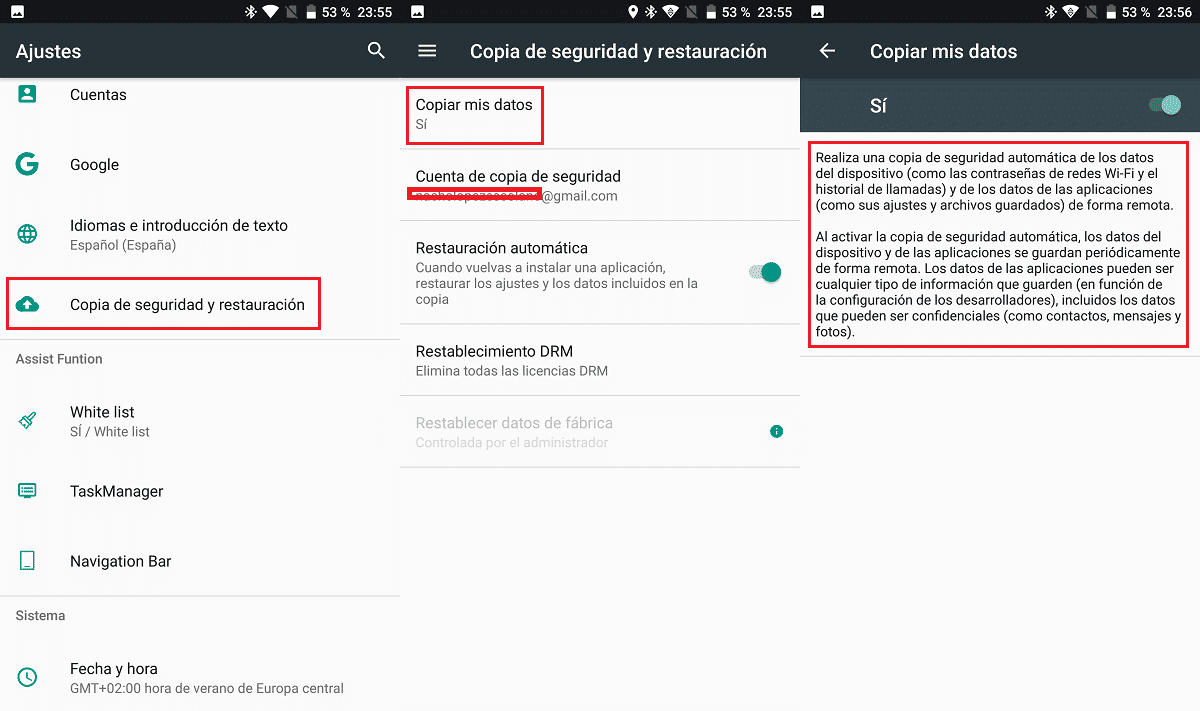
Tämä kopio sisältää a luettelo sovelluksista jonka olemme asentaneet, luettelo, joka näytetään ennen kopion palauttamista ja jossa se kehottaa meitä tarkistamaan luettelon ja asentamaan tarvitsemamme.
Tällä tavalla poistamme prosessin aikana kaikki ne sovelluksia, joita emme olleet käyttäneet pitkään aikaan Ja että sitä ei todellakaan kannata olla laitteella uudelleen ja tarvitsemme vain Xiaomi ShareMe -sovelluksen musiikin, kuvien ja videoiden siirtämiseen uuteen matkapuhelimeen.
Lisäksi, koska Xiaomi ei täsmennä, kuinka se suorittaa sovellusten siirtoprosessin, emme voi olla varmoja, ettei se hidasta suorituskykyongelmia joita sovellukset pystyivät esittämään edellisessä laitteessa.
Jos käytämme Googlen kopiota, varmistamme sen asentaa sovelluksia tyhjästä, ilman sovellusten käyttöongelmien vetämistä. Google-kopio huolehtii niiden määrittämisestä uudelleen sellaisina kuin ne olivat vanhassa terminaalissa.
Mitä Googlen varmuuskopiot sisältävät
Kun aktivoimme Google-varmuuskopiot, tallennetut tiedot ovat seuraavat:
- Sovelluksen tiedot
- Luettelo sovelluksista
- Tekstiviestit
- Puheluhistoria
- Yhteystiedot
- kalenteri
- Laiteasetukset (salasanat, Wi-Fi-avaimet, bluetooth-yhteydet...)
Kuinka siirtää WhatsApp puhelimesta toiseen

ShareMe-sovellus tai Googlen varmuuskopio ei hoida sitä siirtää WhatsApp-tilimme, sekä kaikki chatit ja multimediakuvat, jotka olemme tallentaneet laitteeseen.
Jos haluamme siirtää WhatsAppin kaikkien keskustelujen kanssa, meidän on ensimmäinen asia make on varmuuskopio. Varmuuskopiot tallennetaan Google Drive -tiliimme viemättä tilaa, joten sillä ei ole väliä kuinka paljon tilaa sovellus vie ja mitä tietoja se sisältää.
htee varmuuskopio WhatsAppista Sinun on noudatettava alla näyttämiäni vaiheita:
- Avaamme sovelluksen ja käytämme asetukset.
- Napsauta Asetukset-kohdassa Chatit.
- Napsauta Chatit-osiossa vaihtoehtoa Varmuuskopio.
- Lopuksi napsautamme painiketta Säästää.
Prosessi vie enemmän tai vähemmän aikaa riippuen datan määrästä jotka olemme tallentaneet laitteeseen.
Sitä suositellaan tee tämä prosessi yöllä, kun tiedämme, että aiomme vastaanottaa, prosessin aikana ei keskustelua, jota olemme kiinnostuneita säilyttämään, koska jos näin on, meidän on tehtävä uusi kopio.
WhatsApp-varmuuskopion palauttamiseksi meidän on asennettava sovellus uuteen laitteeseen ja määritettävä se samalla puhelinnumerolla. Tuolloin sovellus kutsuu meidät palauttamaan varmuuskopion.
